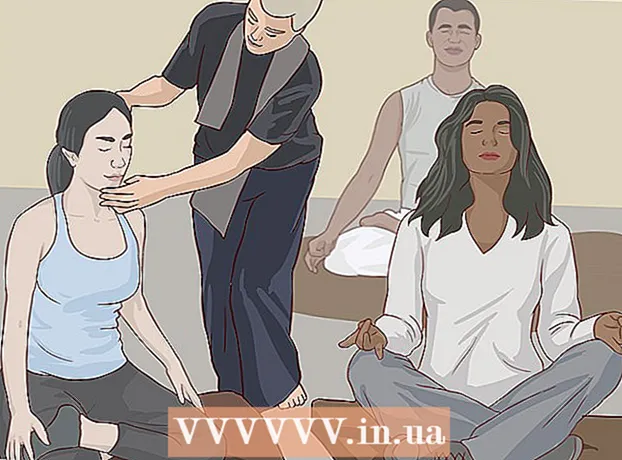Szerző:
Gregory Harris
A Teremtés Dátuma:
10 Április 2021
Frissítés Dátuma:
1 Július 2024

Tartalom
- Lépések
- Módszer 1 /3: Egyszerű képszerkesztés
- 2. módszer a 3 -ból: Speciális képszerkesztés
- 3. módszer 3 -ból: Online lehetőségek
- Tippek
- Figyelmeztetések
Visszatért a nyaralásból, és üdülőfotói szemcsések? Vagy mindegyiken vörös a szem? Vagy láttad valahol, hogy milyen klassz a fényképek módosítása és a különböző effektek alkalmazása? Mindenesetre tudnia kell, hogy rengeteg ingyenes szerkesztési lehetőség áll rendelkezésre a fényképekhez. Nézze meg az alábbi lépéseket, hogy megtalálja az Önnek megfelelőt.
Lépések
Módszer 1 /3: Egyszerű képszerkesztés
 1 Az egyszerű képszerkesztéshez a legjobb a Microsoft Paint használata. A Paint nem a legjobb szerkesztő és javító program, de nem teljesen haszontalan. Kattintson a kép ikonjára a jobb egérgombbal, és válassza a Megnyitás a festékben lehetőséget. Elforgatási effektusokat alkalmazhat, átméretezheti vagy kivághatja a kép kívánt részeit. Kivághatja a kép egy részét és nagyíthatja is. A kép minősége azonban romlik. A Paint lehetővé teszi a képek különböző formátumokban történő mentését, beleértve a PNG és a JPEG formátumot.
1 Az egyszerű képszerkesztéshez a legjobb a Microsoft Paint használata. A Paint nem a legjobb szerkesztő és javító program, de nem teljesen haszontalan. Kattintson a kép ikonjára a jobb egérgombbal, és válassza a Megnyitás a festékben lehetőséget. Elforgatási effektusokat alkalmazhat, átméretezheti vagy kivághatja a kép kívánt részeit. Kivághatja a kép egy részét és nagyíthatja is. A kép minősége azonban romlik. A Paint lehetővé teszi a képek különböző formátumokban történő mentését, beleértve a PNG és a JPEG formátumot. - A Paint akkor is hasznos, ha szöveget kell hozzáadnia a képhez. Ügyeljen arra, hogy válassza ki az Átlátszó háttér opciót, amikor a Type eszközzel dolgozik. Ebben az esetben a kép szövege nem jelenik meg a felesleges fehér csíkkal együtt.
- A többi Paint eszköz jó része rajzoláshoz, de képszerkesztéshez használhatatlan.
- Ha valamilyen oknál fogva nincs Paint a számítógépen, telepítse a fejlettebb "Paint.NET" programot. A Microsoft a program ezen verzióját a szabványos Paint helyettesítésére fejlesztette ki, sokkal több funkcióval rendelkezik. A letöltési linket a cikk későbbi részében láthatja.
 2 Telepítse a Serif Photo Plus programot. A Serif fotószerkesztő ingyenes verziója nem rendelkezik a Photoshop összes funkciójával, de csak a részletes képszerkesztésre készült. Vörösszem -hatás eltávolítása, színjavítás és néhány alapvető szűrő - ez a program tökéletes azok számára, akik szeretnének egy kicsit jobbá tenni családi képeiket.
2 Telepítse a Serif Photo Plus programot. A Serif fotószerkesztő ingyenes verziója nem rendelkezik a Photoshop összes funkciójával, de csak a részletes képszerkesztésre készült. Vörösszem -hatás eltávolítása, színjavítás és néhány alapvető szűrő - ez a program tökéletes azok számára, akik szeretnének egy kicsit jobbá tenni családi képeiket. - A Serif Photo Plus könnyen letölthető a Serif webhelyéről.
 3 A PhotoFiltre segítségével szűrőket és különféle effektusokat adhat hozzá. Ha fényképei nem igényelnek jelentős munkát, de úgy gondolják, hogy szűrők és rétegkezelés révén jobban fognak kinézni, a PhotoFiltre az Ön számára.Ez a program könnyen használható effektusokat kínál, mint például az Átlátszóság és a Körvonalak, hogy bármilyen fényképet kellemesebbé tegyen a szem számára. Ez a program is nagyon egyszerű, és nem valószínű, hogy sok helyet foglal el a merevlemezen.
3 A PhotoFiltre segítségével szűrőket és különféle effektusokat adhat hozzá. Ha fényképei nem igényelnek jelentős munkát, de úgy gondolják, hogy szűrők és rétegkezelés révén jobban fognak kinézni, a PhotoFiltre az Ön számára.Ez a program könnyen használható effektusokat kínál, mint például az Átlátszóság és a Körvonalak, hogy bármilyen fényképet kellemesebbé tegyen a szem számára. Ez a program is nagyon egyszerű, és nem valószínű, hogy sok helyet foglal el a merevlemezen. - A PhotoFiltre ingyenes magán használatra. Ha azonban a programot kereskedelmi célokra használja (például reklámok készítésére), akkor licencelt verziót kell vásárolnia. A licencelt verzió is teljesebb.
- A PhotoFiltre 7 letölthető a PhotoFiltre webhelyéről.
2. módszer a 3 -ból: Speciális képszerkesztés
 1 Töltse le a GIMP -t. A GIMP -t széles körben használják a Photoshop alternatívájaként. Bár a GIMP nem olyan jól átgondolt, mint a Photoshop, ennek ellenére a legtöbb azonos funkcióval rendelkezik. És fő előnye, hogy ingyenes.
1 Töltse le a GIMP -t. A GIMP -t széles körben használják a Photoshop alternatívájaként. Bár a GIMP nem olyan jól átgondolt, mint a Photoshop, ennek ellenére a legtöbb azonos funkcióval rendelkezik. És fő előnye, hogy ingyenes. - A GIMP használatát nem könnyű megtanulni. Az alapvető funkciók egyszerű kezelése mellett jelentős időt kell eltöltenie az eszközökkel való munka megtanulásával. Előnye, hogy természetesen ez a program nagyon erős. A funkcionalitás tekintetében egyetlen más ingyenes program sem hasonlítható össze a GIMP -vel.
- A GIMP a legjobb választás, ha jelentős módosításokat szeretne végrehajtani a képeken: objektumokat adhat hozzá vagy távolíthat el, megváltoztathatja a személy megjelenését vagy reális effektusokat adhat hozzá. A program arra is jó, ha részleteket szerkeszt, például arra az esetre, ha egy kerti képen egyedi virágszirmot szeretne megváltoztatni.
- A GIMP lenyűgöző számú plugint kínál kifejezetten ehhez a programhoz. Ezekkel a bővítményekkel textúrákat, effekteket és bármit hozzáadhat. Csakúgy, mint maga a program, a bővítmények teljesen ingyenesek. Ezenkívül a GIMP tartalmaz egy olyan bővítményt is, amely lehetővé teszi a Photoshop számára írt összes bővítmény használatát, ami lehetővé teszi, hogy a program még gazdagabb bővítménykönyvtárat kapjon, mint a Photoshop.
- A GIMP letölthető a hivatalos webhely linkjéről.
 2 Próbálja ki a Paint.NET -et. A Paint.NET egy régi szerkesztő, amelyet eredetileg azért hoztak létre, hogy versenyezzen a Microsoft Painttel. Túlélte, és a rajongók egy kis csoportja rendszeresen frissíti. Jelenleg a program meglepően széles képszerkesztési funkcióval rendelkezik. A Paint.NET jobb (bár kevesebb funkcióval) felhasználóközpontú.
2 Próbálja ki a Paint.NET -et. A Paint.NET egy régi szerkesztő, amelyet eredetileg azért hoztak létre, hogy versenyezzen a Microsoft Painttel. Túlélte, és a rajongók egy kis csoportja rendszeresen frissíti. Jelenleg a program meglepően széles képszerkesztési funkcióval rendelkezik. A Paint.NET jobb (bár kevesebb funkcióval) felhasználóközpontú. - A Paint.NET gyakran megnyeri a GIMP-t a választási lehetőségek tekintetében sok felhasználó számára, mivel a legtöbb funkciót a nem professzionális felhasználók számára kínálja felesleges funkciók nélkül. Lehetőség van szűrők alkalmazására, rétegek kezelésére, és mindez intuitív módon megtalálható egy meglehetősen egyszerű felületen.
- A Paint.NET a közepén van a fejlettebb képszerkesztéshez. Ennek ellenére az eredmények amatőribbnek tűnnek a GIMP -ben végzett szerkesztéshez képest.
- A Paint.NET letölthető a hivatalos webhely linkjéről.
 3 Adjon esélyt a Photo Pos Pro adására. A Photo Pos Pro valahol a Paint.NET és a GIMP között helyezkedett el. Mivel a program ingyenes lett, sok felhasználó kezdte előnyben részesíteni, nem látva szükségét a GIMP -vel való együttműködésre. A program a következő jellemzőkkel rendelkezik: elmosódás, élesítés, zaj, vörösszem-hatás eltávolítása és minden egyéb effektus, amire szüksége lehet (akár rétegek!) A képek legjobb megjelenésének biztosítása érdekében. Meglepően egyszerű a használata is.
3 Adjon esélyt a Photo Pos Pro adására. A Photo Pos Pro valahol a Paint.NET és a GIMP között helyezkedett el. Mivel a program ingyenes lett, sok felhasználó kezdte előnyben részesíteni, nem látva szükségét a GIMP -vel való együttműködésre. A program a következő jellemzőkkel rendelkezik: elmosódás, élesítés, zaj, vörösszem-hatás eltávolítása és minden egyéb effektus, amire szüksége lehet (akár rétegek!) A képek legjobb megjelenésének biztosítása érdekében. Meglepően egyszerű a használata is. - A Photo Pos Pro telepítése nagyon egyszerű, de a telepítővarázsló megpróbálja a kezdőlapként beállítani a MyStart nevű webhelyet, amely bosszantó paneljéről ismert, amely automatikusan integrálódik a böngészőbe, és nem könnyű eltávolítani. Ne fogadja el a kezdőlap megváltoztatását vagy más javasolt programok telepítését.
- A Photo Pos Pro letölthető a közvetlen letöltési linkről.A linkre kattintva automatikusan elindul a letöltés.
 4 Kalóz Photoshop. Ha bármilyen körülmények között szüksége van az Adobe Photoshopra, de nem akar fizetni érte, akkor többféle módon is ingyenesen telepítheti. Valószínűleg egy régebbi verziót kell telepítenie, de még az ilyen verziók is sokkal erősebbek, mint bármely más program.
4 Kalóz Photoshop. Ha bármilyen körülmények között szüksége van az Adobe Photoshopra, de nem akar fizetni érte, akkor többféle módon is ingyenesen telepítheti. Valószínűleg egy régebbi verziót kell telepítenie, de még az ilyen verziók is sokkal erősebbek, mint bármely más program. - A legmegbízhatóbb módszer a Photoshop letöltése egy torrentről. Ehhez meg kell találnia a telepíteni kívánt Photoshop verziójú torrent fájlt, le kell töltenie és meg kell nyitnia egy speciális programban, amely olvassa az ilyen típusú fájlokat, például BitTorrent.
- Az ilyen verzió letöltése nem elegendő a programmal való együttműködéshez. Szükséged lesz licencre. A licenc megszerzésének legegyszerűbb módja a crack futtatása, amely csalizási engedélyt generál. Ez a licenc segít elkerülni a licenc megvásárlását, és a programot úgy gondolja, hogy Ön jogos felhasználó. Ha működik, töltse le a crack -et a programmal együtt egy csomagban; a repedések külön keresése veszélyes és nehéz eljárás.
- Bár sok felhasználó egyetért abban, hogy a Photoshop felbecsülhetetlen értékű, ez nem indokolja a szoftverlopást. Ne feledje, hogy a kalózprogram letöltésével bajba kerülhet.
3. módszer 3 -ból: Online lehetőségek
 1 Próbálja ki a klasszikus verziót a Photoshop.com webhelyen. Photoshop.express-editor Ez a jól ismert fotószerkesztő online változata. Bár a licencelt verzióhoz képest meglehetősen szerény funkciókból áll, ezek a funkciók képességeikben mégis felülmúlják a legtöbb versengő szerkesztőt. A webhely kezelőfelülete nagyon átgondolt és praktikus. Az online szerkesztő számos funkcióval rendelkezik, beleértve a torzítást, a vázlatot és másokat.
1 Próbálja ki a klasszikus verziót a Photoshop.com webhelyen. Photoshop.express-editor Ez a jól ismert fotószerkesztő online változata. Bár a licencelt verzióhoz képest meglehetősen szerény funkciókból áll, ezek a funkciók képességeikben mégis felülmúlják a legtöbb versengő szerkesztőt. A webhely kezelőfelülete nagyon átgondolt és praktikus. Az online szerkesztő számos funkcióval rendelkezik, beleértve a torzítást, a vázlatot és másokat. - Az expressz szerkesztő felület némileg eltér a Photoshopétól. Tehát, ha ismeri az egyiket, még nem tény, hogy könnyen kezelheti a másikat.
- A Photoshop.com lehetővé teszi minden felhasználó számára, hogy akár 2 GB fényképet tároljon a felhőben. A szakemberek tudják, hogy ez nem elegendő a képekkel való komoly munkához, de a hétköznapi felhasználók számára elegendő.
 2 Keresse meg korcsolyáját a Pixlr.com webhelyen. A Pixlr képszerkesztő oldala három különálló, független képszerkesztő eszközt kínál. A legerősebb a Pixlr Editor - lehetővé teszi az átméretezést, a szeletelést, a forgatást, valamint számos effektust és szűrőt kínál. A Pixlr Express, az egyszerűség és hatékonyság következő lépése, számos előre beállított effektust kínál, amelyek egyszerű egérkattintással alkalmazhatók a képre. És végül, a Pixlr-o-Matic interfészek közül a legegyszerűbb, csak szűrőket és kerethatásokat alkalmaz a képeire, ugyanúgy működik, mint az Instagram.
2 Keresse meg korcsolyáját a Pixlr.com webhelyen. A Pixlr képszerkesztő oldala három különálló, független képszerkesztő eszközt kínál. A legerősebb a Pixlr Editor - lehetővé teszi az átméretezést, a szeletelést, a forgatást, valamint számos effektust és szűrőt kínál. A Pixlr Express, az egyszerűség és hatékonyság következő lépése, számos előre beállított effektust kínál, amelyek egyszerű egérkattintással alkalmazhatók a képre. És végül, a Pixlr-o-Matic interfészek közül a legegyszerűbb, csak szűrőket és kerethatásokat alkalmaz a képeire, ugyanúgy működik, mint az Instagram. - Szerkesztéskor nehéz régióról régióra váltani, ezért kezdje a legnagyobb változtatásokkal, amelyekre szüksége van, és fokozatosan lépjen tovább az egyszerűbbek hozzáadására.
 3 Alapszerkesztés a Fotor.com webhelyen. Fotor Ez egy online szerkesztő, amely lehetővé teszi a szűrők és más szerkesztői elemek használatát - a szerkesztés lépésről lépésre történik. A szerkesztő elég haszontalan a pontszerkesztéshez. Ha csak növelni akarja az élességet, akkor minden rendben lesz. A Fotor szórakoztató effektek és keretek széles skáláját is kínálja.
3 Alapszerkesztés a Fotor.com webhelyen. Fotor Ez egy online szerkesztő, amely lehetővé teszi a szűrők és más szerkesztői elemek használatát - a szerkesztés lépésről lépésre történik. A szerkesztő elég haszontalan a pontszerkesztéshez. Ha csak növelni akarja az élességet, akkor minden rendben lesz. A Fotor szórakoztató effektek és keretek széles skáláját is kínálja. - Annak érdekében, hogy a módosításokat alkalmazni tudja a képére, minden lépésben kattintson az „Alkalmaz” gombra. A kellemetlenségek nagy része miatt ez a gomb folyamatosan mozog, és nem könnyű megtalálni. Ezért légy türelmes és figyelj oda.
Tippek
- Keressen oktatóanyagokat az interneten a kiválasztott programhoz. Szinte minden programban van ilyen. Szánjon rá időt és legyen türelmes a fotószerkesztők használatának elsajátításában. Nehéz megtanulni - könnyű harcolni!
Figyelmeztetések
- A programok internetről történő letöltésekor mindig fennáll a veszély.A cikkben található linkeket ellenőriztük, de a legjobb, ha letöltés előtt győződjünk meg arról, hogy a víruskereső engedélyezve van és működik.
- Ne fogadja el, hogy a fotószerkesztővel együtt más szoftvert telepítsen. Panelek vagy más szoftverek telepítésére vonatkozó javaslatok elutasítása. Ez nem akadályozza meg a szükséges szerkesztő telepítését, még akkor sem, ha a párbeszédpanelen megjelenik. Mielőtt továbblépne a következőre, figyelmesen olvassa el az egyes ablakokban található utasításokat.